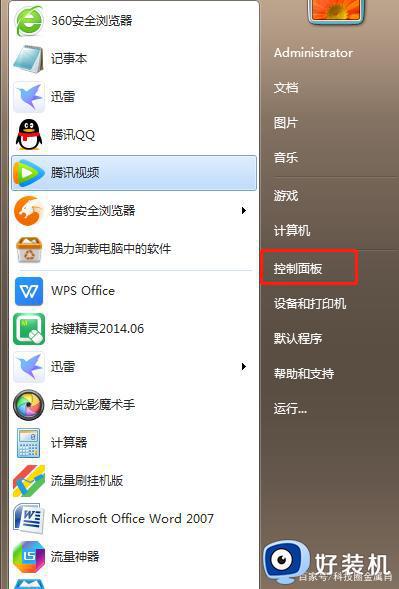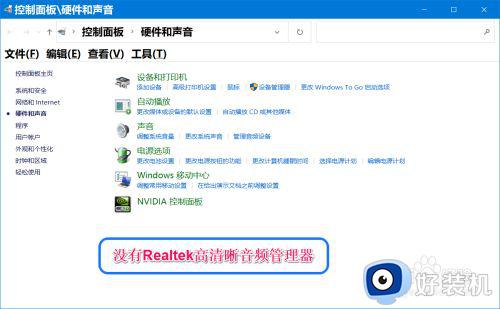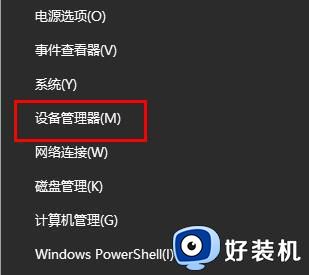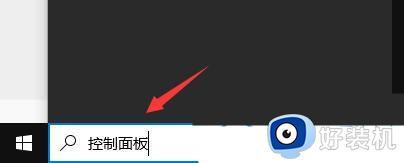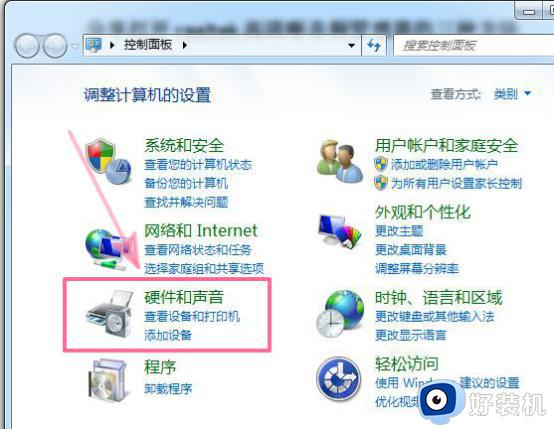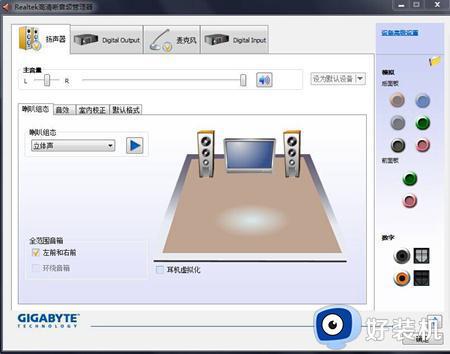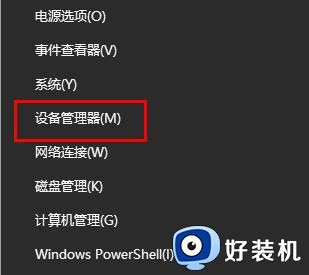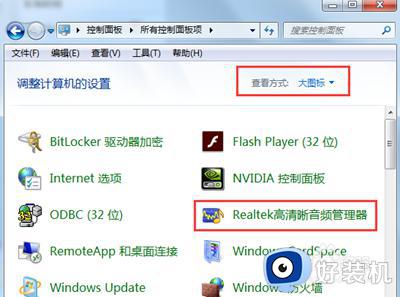控制面板realtek高清晰音频管理器没有了处理方法
很多用户在日常使用电脑的时候,也都会用到realtek高清晰音频管理器来对外放声音进行优化,然而近日有用户在打开电脑的控制面板界面之后,却没有找到realtek高清晰音频管理器选项的存在,这让许多用户很是疑惑,接下来小编就给大家讲解控制面板realtek高清晰音频管理器没有了处理方法。
具体方法如下:
方法一:
1、在我的电脑图标上右键鼠标点击【管理】。

2、在计算机管理界面点击【设备管理器】。
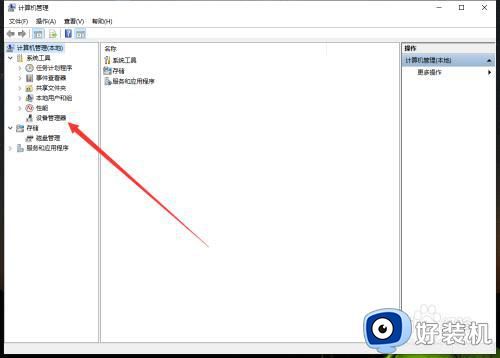
3、在设备管理器界面点击【音频输入与输出】,查看是否驱动异常,右键更新驱动即可,然后在这边选择对应的扬声器即可进入realtek界面。
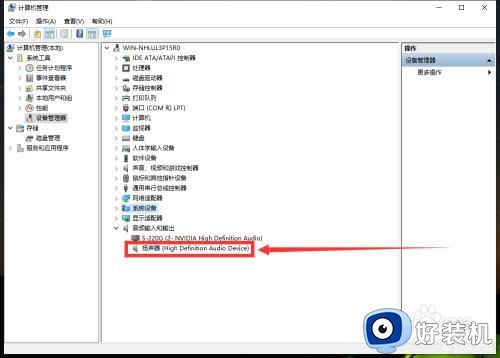
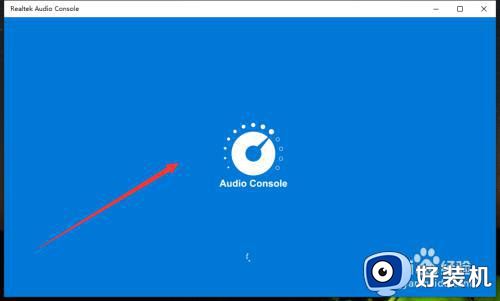
方法二:
1.打开“我的电脑”,点击C盘。
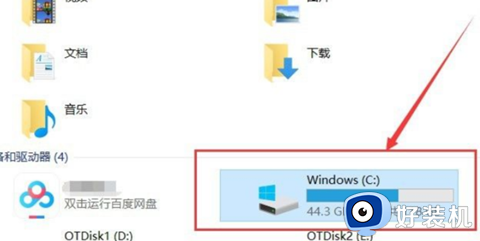
2.点击选择“Program Files”。

3.点击进入“Realtek”文件夹。
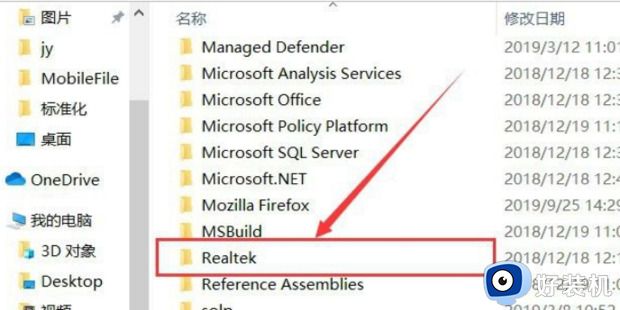
4.点击进入“Audio”文件夹。
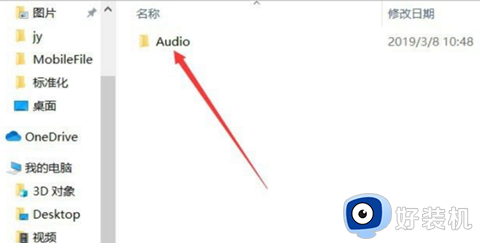
5.点击进入“HDA”文件夹。
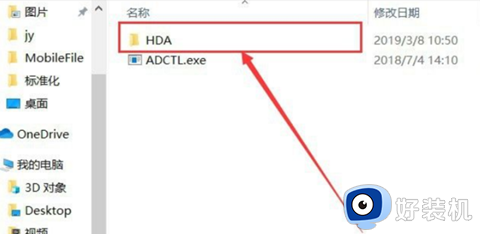
6.点击“RtlUpd64.exe”,安装Realtek高清晰音频管理器的驱动。
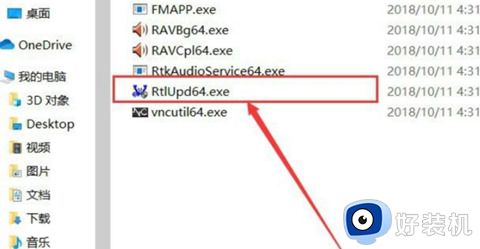
7.安装完成之后,点击进入控制面板,选择“硬件和声音”。
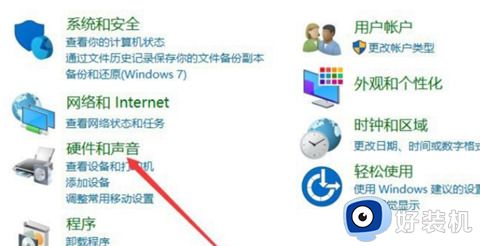
8.就可以看到“Realtek高清晰音频管理器”。
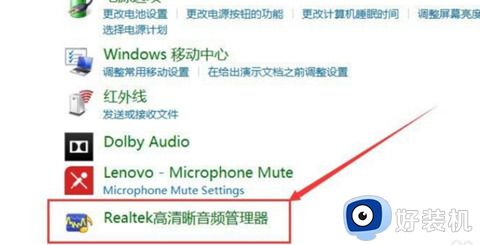
方法三:
1、打开桌面左下角的开始菜单,然后点击命令提示符,记得使用管理员权限。
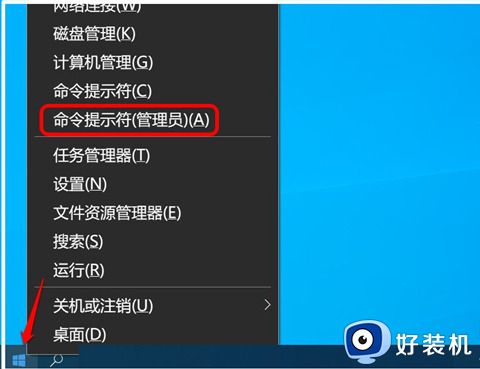
2、然后复制 sfc /scannow 命令到管理员命令提示符窗口中,按下键盘上的回车键,等待运行完成。
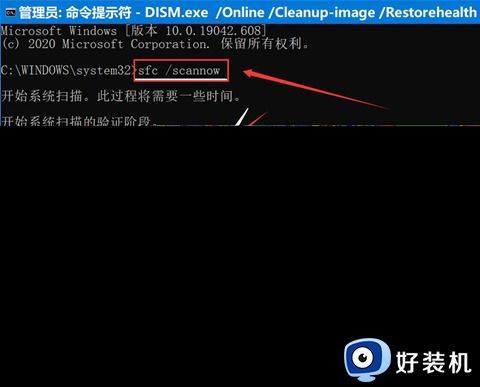
3、打开运行窗口,在对话框中输入:C:\Program Files\Realtek\Audio\HDA,点击确定或按下键盘上的回车键。
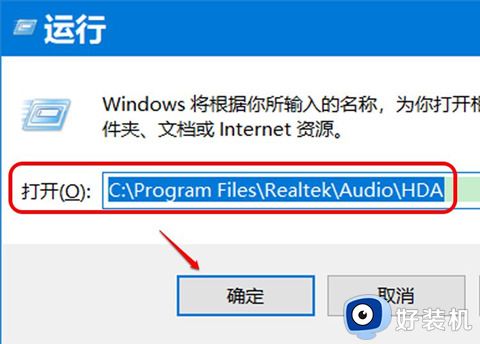
4、 在打开的HDA 文件夹窗口,找到双击 RtlUpd64.exe 文件,在弹出的 用户账户控制 对话框中点击:是,待其运行完成。
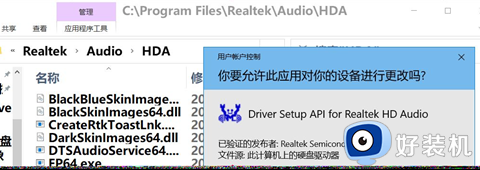
5、再次进入控制面板,我们可以看到已添加了 Realtek高清晰音频管理器。
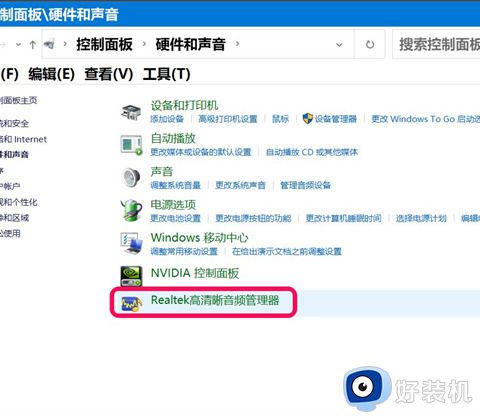
上述就是小编告诉大家的控制面板realtek高清晰音频管理器没有了处理方法了,碰到同样情况的朋友们赶紧参照小编的方法来处理吧,希望本文能够对大家有所帮助。